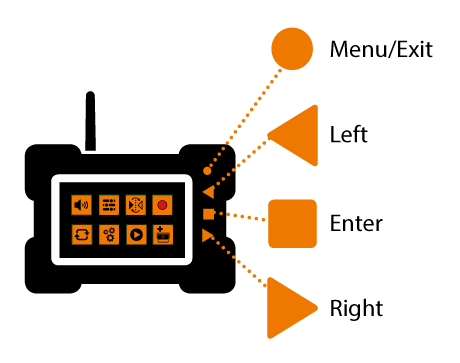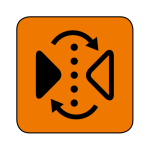Das Menü wird über die kreisförmige Taste aufgerufen. HINWEIS: Nicht gedrückt halten – das würde den Monitor ausschalten.
Die acht Menükategorien werden angezeigt und das aktive Symbol wird weiß angezeigt. Verwenden Sie die Pfeiltasten, um durch die Kategorien zu navigieren. Wählen Sie eine Kategorie durch Drücken der quadratischen Taste aus. Um eine Kategorie zu schließen oder das Menü zu beenden, drücken Sie die kreisförmige Taste.
Manche Kategorien haben Unterkategorien. Verwenden Sie die Pfeiltasten, um durch die Unterkategorien zu navigieren, und wählen Sie mit der quadratischen Taste aus. Um eine Unterkategorie zu schließen, drücken Sie die quadratische Taste noch einmal.
Lautstärke
Verwenden Sie die Pfeiltasten, um die Lautstärke zu ändern.
Bild
Diese Kategorie hat drei Unterkategorien. Verwenden Sie die Pfeiltasten, um durch die Unterkategorien zu navigieren, und wählen Sie mit der quadratischen Taste aus. Um eine Unterkategorie zu schließen, drücken Sie die quadratische Taste noch einmal.
Helligkeit
Verwenden Sie die Pfeiltasten, um das Bild heller oder dunkler zu machen.
Kontrast
Verwenden Sie die Pfeiltasten, um den Kontrast zwischen den hellen und dunklen Bereichen zu ändern.
Farbe
Verwenden Sie die Pfeiltasten, um die Farbsättigung zu ändern. Ein niedriger Wert erzeugt ein Schwarz-Weiß-Bild.
Spiegeln/Umklappen
Diese Kategorie stellt ein, wie das Kamerabild auf dem Monitor wiedergegeben wird. Sie können das Bild spiegeln, umklappen oder beides.
Aufzeichnen
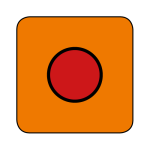
Wenn Sie ein Video auf dem aktuellen Kanal aufzeichnen möchten, müssen Sie zuerst sicherstellen, dass eine Micro-SD-Karte in den Monitor eingesetzt ist.
Diese Kategorie hat drei Unterkategorien. Verwenden Sie die Pfeiltasten, um durch die Unterkategorien zu navigieren, und wählen Sie mit der quadratischen Taste aus. Um eine Unterkategorie zu schließen, drücken Sie die quadratische Taste noch einmal.
Aufnahme ein/aus
Um die Aufnahme zu starten und zu stoppen, schalten Sie den Schalter um. Die Aufnahme ist gestartet, wenn der Schalter grün ist und ein kleines blaues Quadrat oben im Bild angezeigt wird. HINWEIS: Das System gibt keine Warnung aus, wenn keine SD-Karte eingesetzt ist!
Überschreiben alter Dateien
Schalten Sie diesen Schalter um, damit der Monitor die ältesten Dateien überschreibt, wenn die SD-Karte voll ist.
SD-Karte formatieren
Schalten Sie diesen Schalter um, um die SD-Karte zu formatieren. HINWEIS: Dadurch gehen alle Dateien verloren!
Durchlaufeinstellungen
Hier können Sie auswählen, welche Kanäle in den Kanaldurchlauf eingeschlossen werden sollen (siehe den Abschnitt „Navigieren durch die Kanäle“). Verwenden Sie die Pfeiltasten, um den Schalter umzuschalten. Der grüne Schalter zeigt an, dass dieser Kanal eingeschlossen ist.
Das Zeitsymbol stellt das Intervall zur Anzeige des nächsten Kanals in Sekunden ein. Verwenden Sie die Pfeiltasten, um das Intervall zu erhöhen oder zu verringern.
System
Diese Kategorie hat drei Unterkategorien. Verwenden Sie die Pfeiltasten, um durch die Unterkategorien zu navigieren, und wählen Sie mit der quadratischen Taste aus. Um eine Unterkategorie zu schließen, drücken Sie die quadratische Taste noch einmal.
Zeit
Hier können Sie das Datum und die Zeit für das System einstellen. Schalten Sie mit der quadratischen Taste durch die Zahlen und verwenden Sie die Pfeiltasten, um die Werte zu ändern.
Farbsystem
Hier können Sie einstellen, ob das Video PAL- oder NTSC-Format haben soll. Verwenden Sie die Pfeile, um zwischen den beiden Formaten umzuschalten.
Auto-Dimmer
Schalten Sie diesen Schalter um, damit der Monitor nach 5 Sekunden in einer dunklen Umgebung in den Nachtmodus schaltet und dunkler wird.
Sicherungsreichweite
Schalten Sie diesen Schalter um, um die Anzeige der Sicherungsreichweite auf dem Kanal 4 zu aktivieren. Beachten Sie, dass diese Funktion nur mit dem Kanal 4 verwendet werden kann.
Wiedergabe
Hier können Sie sich Ihre auf der SD-Karte aufgezeichneten Dateien ansehen. Ist keine SD-Karte eingesetzt, schaltet diese Auswahl in den Dual-Bildschirm-Modus um.
Kamera hinzufügen
Hier können Sie eine Kamera zum System hinzufügen.
HINWEIS: Achten Sie darauf, den Kanal für die Kamera auszuwählen, die Sie hinzufügen möchten, bevor Sie diese Kategorie auswählen. Schauen Sie oben links auf dem Monitor nach.
Weitere Anweisungen finden Sie im obenstehenden Abschnitt „Hinzufügen einer Kamera“.